弹出U盘时总是提示正在使用的解决方法 |
您所在的位置:网站首页 › 弹出usb显示设备正在使用中怎么办 › 弹出U盘时总是提示正在使用的解决方法 |
弹出U盘时总是提示正在使用的解决方法
|
很多用户平时都会使用U盘来保存重要的数据,在弹出U盘的时候遇到“该设备正在使用中”的提示,如果用户强行拔除U盘,可能会导致数据损坏或丢失。接下来小编给大家分享关于解决弹出U盘时总是提示正在使用的简单方法,解决后用户在点击弹出U盘就可以了。  Windows10 22H2 X64 免费教育版
大小:4.28 GB
软件评级:
Windows10 22H2 X64 免费教育版
大小:4.28 GB
软件评级: 立即下载
立即下载
弹出U盘时总是提示正在使用的解决方法: 第一步:打开“任务管理器”。你可以使用Ctrl+Alt+Delete快捷键,或者鼠标右键点击任务栏,或者鼠标右键点击开始菜单(就是电脑屏幕左下角的windows徽标)。以上三种方法任选一种操作,然后选择“任务管理器”。点击即可打开。 第二步:打开任务管理器以后,选择“性能”这个菜单,点击“打开资源监视器”。 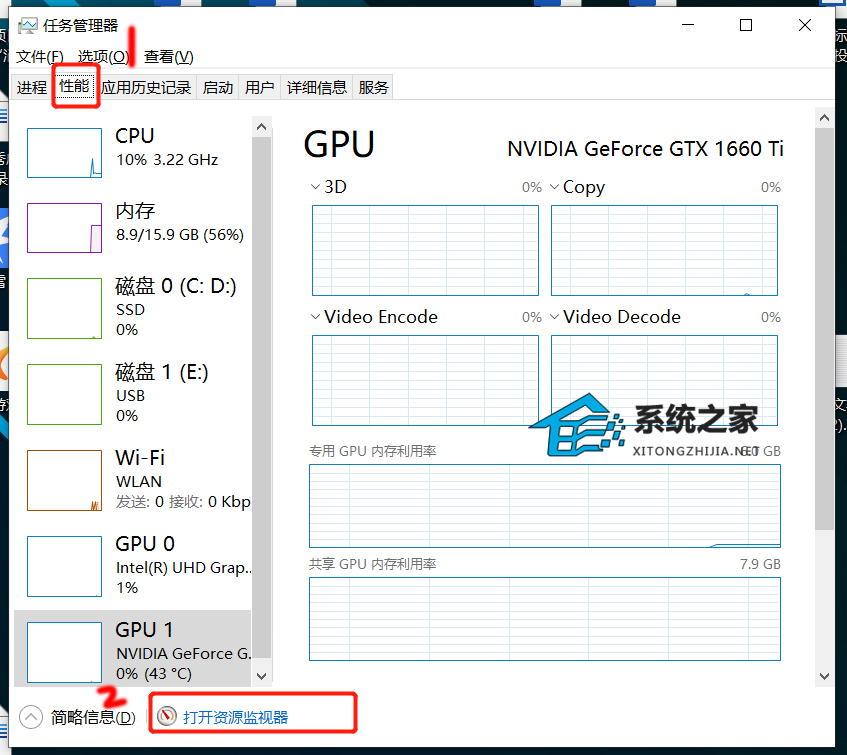
第三步:打开“此电脑”(鼠标双击“此电脑”图标,或者windows+E快捷键打开文件资源管理器,选择“此电脑”),查看自己的固态硬盘或者U盘在电脑里面显示哪个盘符。我的是这么显示的:CHASESKY(E:), 我的示例是固态硬盘,CHASESKY只是他的命名,不用管,括号里面的才是他的盘符名称。即E:为该固态硬盘的盘符。 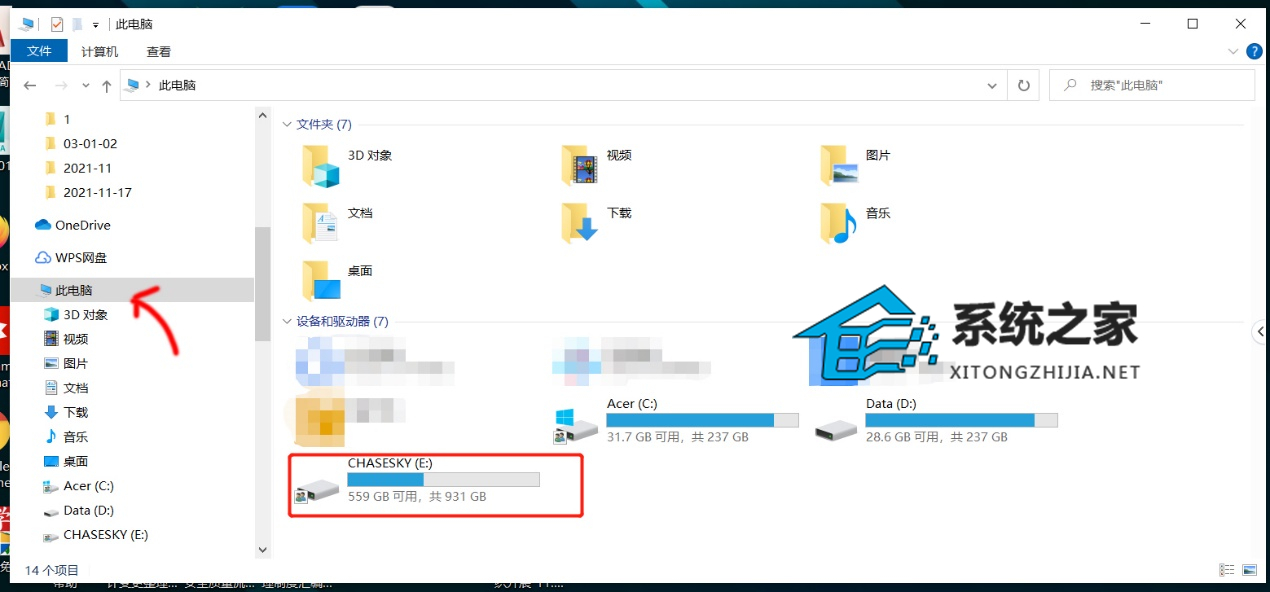
第四步:之前打开的资源监视器,菜单栏选择“CPU”,在关联的句柄里面输入之前在“此电脑”查看到的盘符E: ,请注意一定是英文状态下的冒号,千万别写成中文状态下的了。点击搜索框,然后找到句柄名称带E: 的,右键该句柄名称,结束进程。 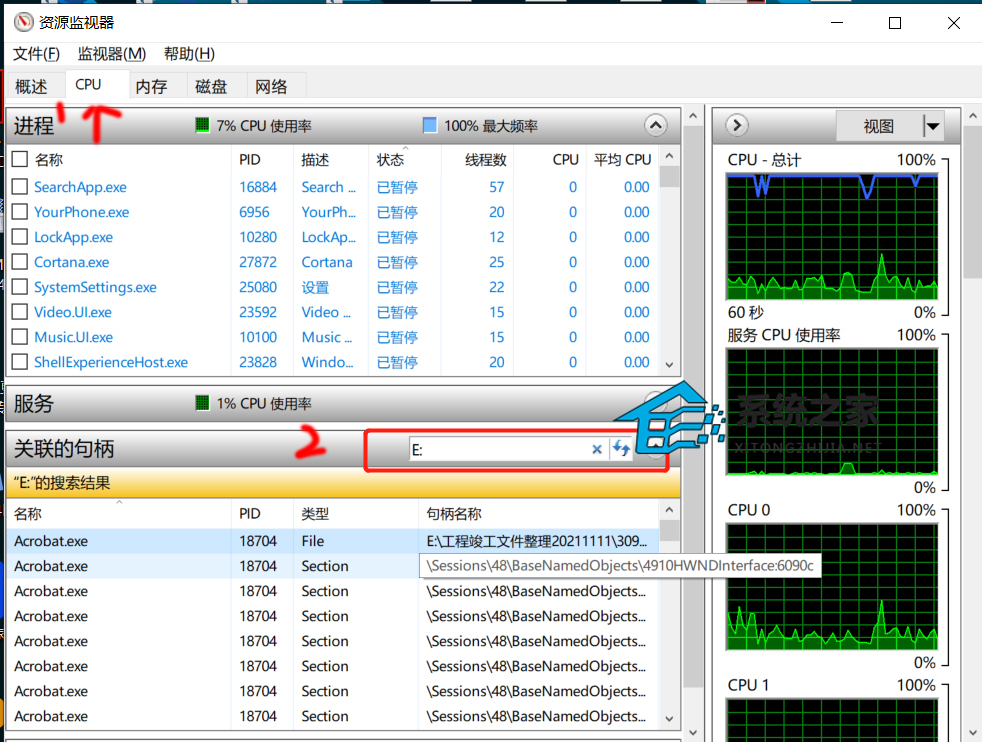
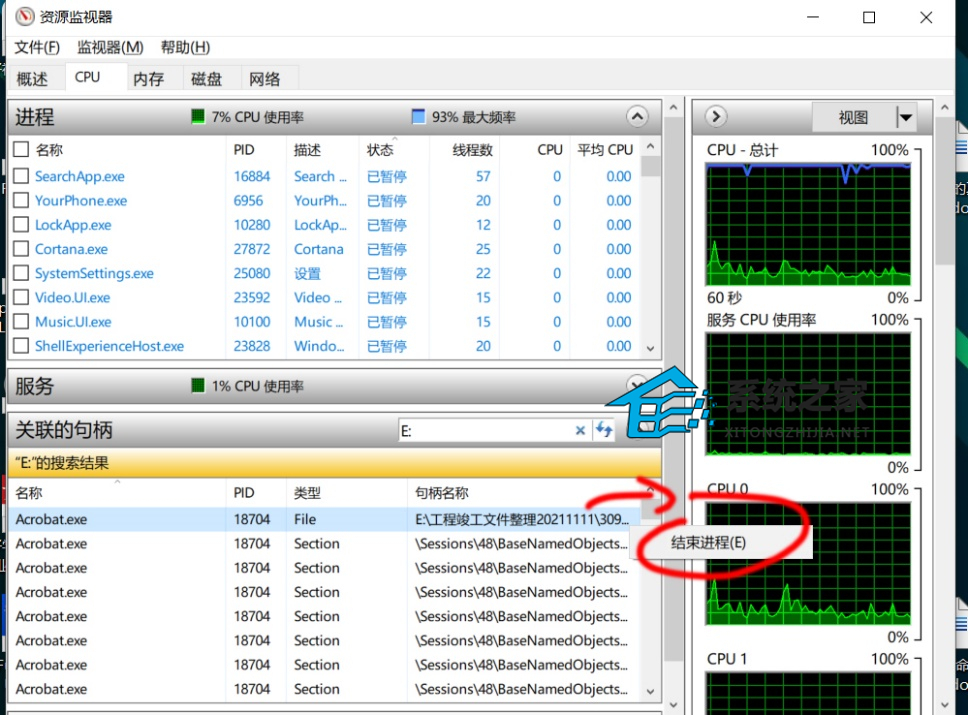
第五步:结束进程的时候,还会弹出小框框提示你,也是依然点击结束进程。 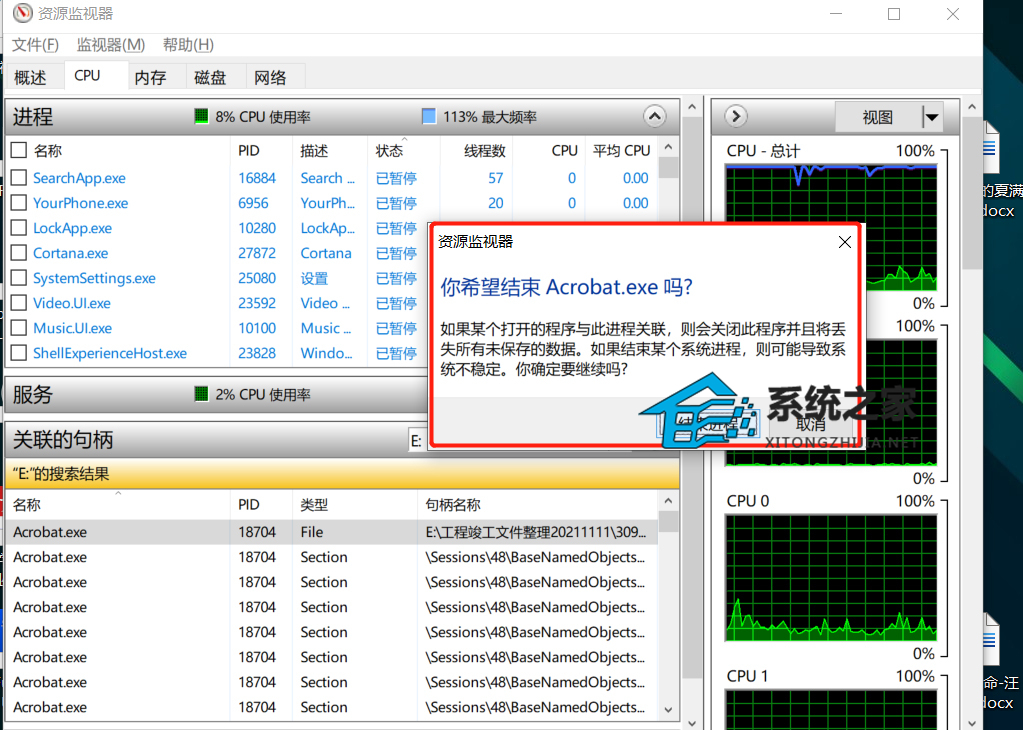
第六步:结束进程以后,你就可以顺利的移除此硬盘了。 好的,如果你用这种方法,找不到“关联的句柄”,你也可以采用下列这种方法。 第一步:右键“此电脑”->管理,如下图: 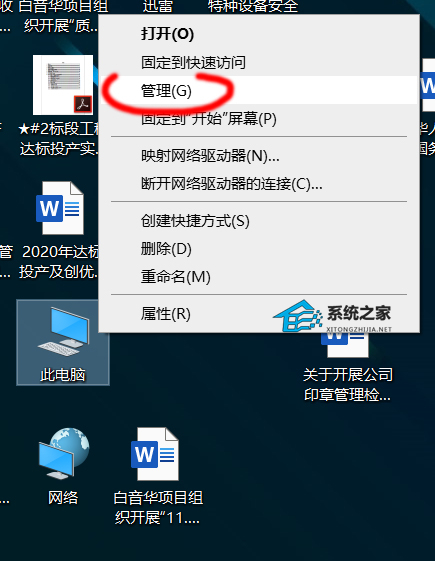
第二步:选择右侧菜单栏里面的“磁盘管理”,鼠标右键点击无法顺利移除的盘符,选择打开,然后再关闭打开的那个文件夹,然后就能顺利退出该固态硬盘或者U盘了。 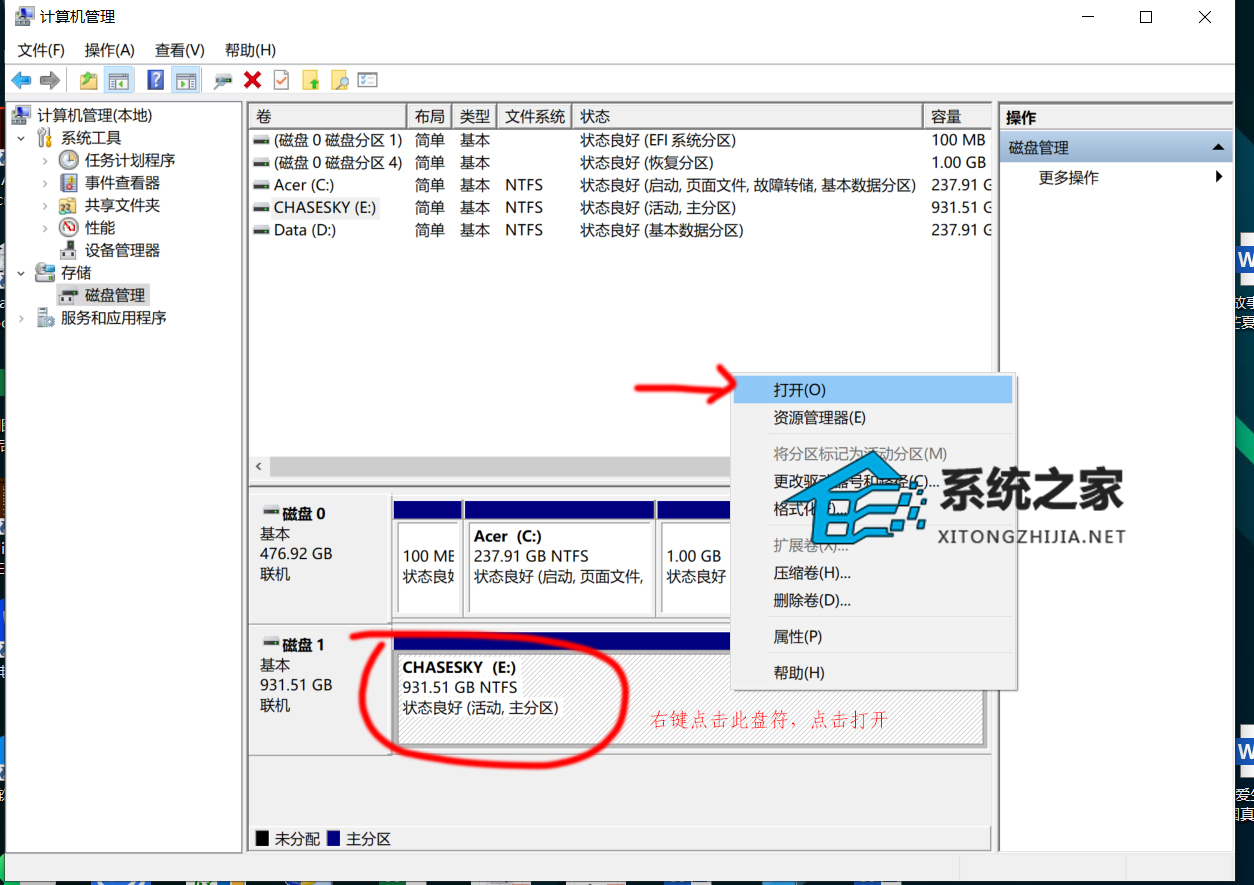
以上就是系统之家小编为你带来的关于“弹出U盘时总是提示正在使用的解决方法”的解决方法了,希望可以解决你的问题,感谢您的阅读,更多精彩内容请关注系统之家官网。 |
【本文地址】
今日新闻 |
推荐新闻 |